Als u de achtergrondmuziek of uw favoriete monoloog uit de MOV-films wilt extraheren om op uw telefoon af te spelen, kunt u video-editors gebruiken om de videotracks te verwijderen en ze naar MP3 te exporteren. Maar de gemakkelijkste manier is om converteer MOV-video's naar MP3 audiobestanden zonder de afbeeldingen. Met de professionele videoconverters die in dit artikel worden geïntroduceerd, kunt u MOV eenvoudig naar MP3 converteren met aangepaste instellingen. En iTunes kan de video's in de bibliotheek ook naar MP3 exporteren. Bovendien zijn er verschillende handige online MOV naar MP3-converters waaruit u kunt kiezen.
Lees dit artikel en leer de 8 beste methoden in detail.
Deel 1: De beste 2 methoden om MOV naar MP3-formaat op pc te converteren
Hier zijn twee desktop MOV naar MP3-videoconverters voor Windows- en Mac-gebruikers. En u kunt blijven lezen om de gedetailleerde stappen te leren:
1.De professionele manier om MOV naar MP3 te converteren op Windows/Mac
AVAide Video Converter is een veelzijdige converter waarmee je MOV-video's met eenvoudige klikken kunt converteren naar MP3-audiobestanden, de video's op de gewenste duur kunt knippen en de audioparameters kunt aanpassen om perfecte MP3-bestanden te exporteren. Bovendien kunt u het gebruiken om een batch MOV-bestanden samen naar MP3 te converteren om tijd te besparen.
- Converteer MOV-video's naar MP3-audiobestanden met eenvoudige klikken.
- Ondersteuning van meer dan 300 audio- en videoformaten om te importeren en exporteren.
- In staat om het audiokanaal, de samplefrequentie en bitrate aan te passen om de hoge kwaliteit te behouden.
- Clip de video's om de gewenste onderdelen te kiezen om te exporteren.
Stap 1Gratis download AVAide Video Converter op Windows/Mac en start het op uw computer. Klik op de Bestanden toevoegen knop of Plus pictogram om de gewenste MOV-video's toe te voegen die u naar MP3 wilt converteren. Door eenvoudig te slepen en neer te zetten, kunt u ook een reeks bestanden toevoegen.

Stap 2Klik op de Alles omzetten naar het menu in de rechterbovenhoek en klik op de Audio lijst. Kies dan de MP3 formaat met de gewenste bitrate. Om de kwaliteit hoog te houden, kunt u kiezen voor de 320 kbps. Als u het audiokanaal en de samplefrequentie verder wilt wijzigen, klikt u op de Aangepast profiel icoon.

Stap 3Om het gewenste deel te knippen voordat u MOV naar MP3 converteert, klikt u op de Snee pictogram op de hoofdinterface. Vervolgens kunt u de tijdlijn vrijelijk trekken om verschillende benodigde onderdelen te kiezen om te exporteren. Klik daarna op de oke knop om de wijzigingen op te slaan.

Stap 4Kies ten slotte het opslagpad en klik vervolgens op de Alles omzetten om de geconverteerde MP3-bestanden op te slaan.

2.Convert MOV eenvoudig naar MP3-bestanden via iTunes op Mac
Als u veel MOV-films op iTunes hebt gedownload, kunt u deze rechtstreeks gebruiken om MOV-video's naar MP3-audiobestanden te converteren. En u kunt de downloadinstellingen wijzigen om alleen de audiobestanden op te slaan. Maar je kunt alleen de hele MOV-bestanden naar MP3 converteren zonder te knippen.
Stap 1Start iTunes op uw Mac. Klik op de Voorkeuren knop en kies de Algemene instellingen optie om de importinstellingen te wijzigen. Kies de MP3 formatteren en klik op de oke om de instellingen op te slaan.
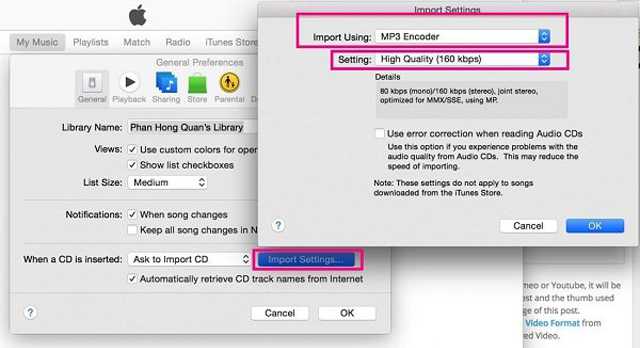
Stap 2Klik op de afspeellijst optie in het bovenste menu en selecteer de gewenste MOV-bestanden die u naar MP3 wilt converteren. Klik vervolgens met de rechtermuisknop op die bestanden en kies de MP3-versie maken optie om de conversie te starten.

Deel 2: 6 gratis online MOV naar MP3-converters voor eenvoudige conversie
Hoe MOV in eenvoudige stappen gratis online naar MP3 te converteren? Hier zijn de 6 beste online MOV naar MP3-converters om u te helpen. Omdat online converters je nodig hebben om videobestanden te uploaden en downloaden met een internetverbinding, hebben ze allemaal beperkingen in de grootte. Vervolgens kunt u in detail meer te weten komen over hun functies, voor- en nadelen.
1. Online video-omzetter
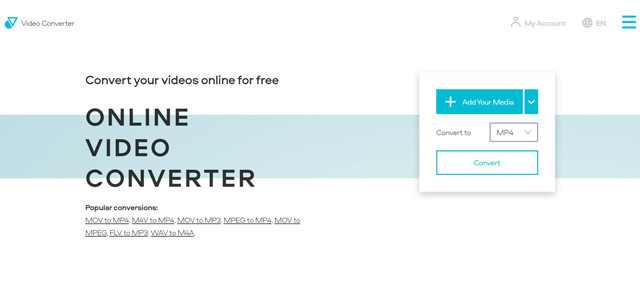
Het is een zeer gebruiksvriendelijke online MOV naar MP3-converter, gratis. Het ondersteunt het importeren van video's met populaire formaten uit Dropbox, Google Drive, URL en lokale mappen.
- Bieden hoge kwaliteit om te exporteren.
- In staat om het audiokanaal en de bitrate aan te passen.
- De videogrootte is beperkt tot 1 GB.
2.AnyConv

AnyConv is ook een eenvoudige video-omzetter om MOV gratis online naar MP3 te converteren. Zonder extra bewerkingsfuncties hoeft u alleen de bestanden te uploaden en het MP3-formaat te kiezen om te exporteren.
- De geüploade bestanden worden niet opgeslagen om uw privacy te beschermen.
- Een intuïtieve interface voor eenvoudige conversie.
- Geen extra instellingen om de kwaliteit hoog te houden.
3.CloudConverteren
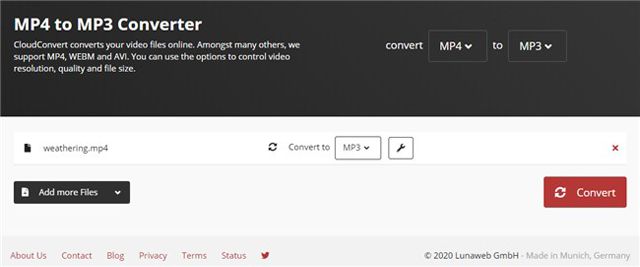
Door CloundConvert te gebruiken, kunt u eenvoudig MOV-video's converteren naar MP3-audiobestanden met aangepaste instellingen, waardoor de geconverteerde MP3-bestanden van hoge kwaliteit blijven.
- Trim de video's om de gewenste delen te selecteren om te exporteren.
- Kan slechts 25 bestanden per dag converteren.
4.Bestanden converteren
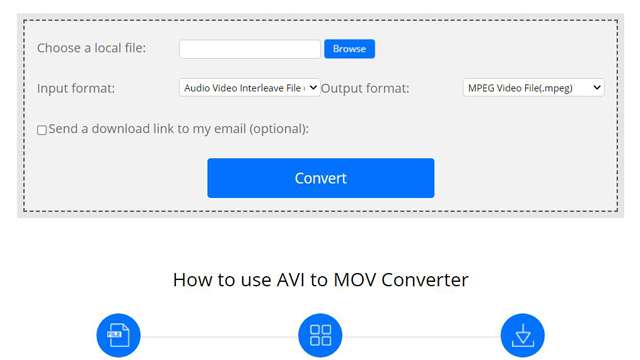
ConvertFiles is een veelzijdige online MOV naar MP3-converter die bijna alle populaire formaten ondersteunt om te importeren en exporteren.
- In staat om de downloadlink via e-mail te verzenden.
- Geen extra knip- of bewerkingsfuncties.
5.Online-converteren
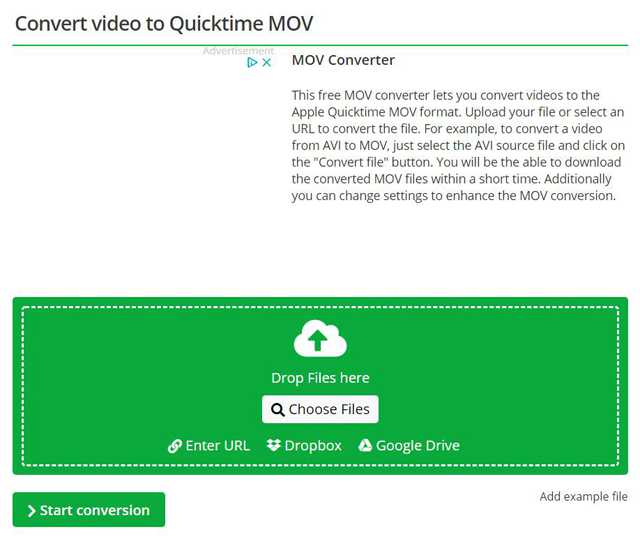
Het is een van de beste online MOV naar MP3-converters die het importeren van de gewenste bestanden uit Dropbox, Google Drive en URL ondersteunt.
- Een eenvoudige interface met extra aanpassingen.
- Het uploaden en downloaden van de bestanden duurt lang.
6.FreeConvert
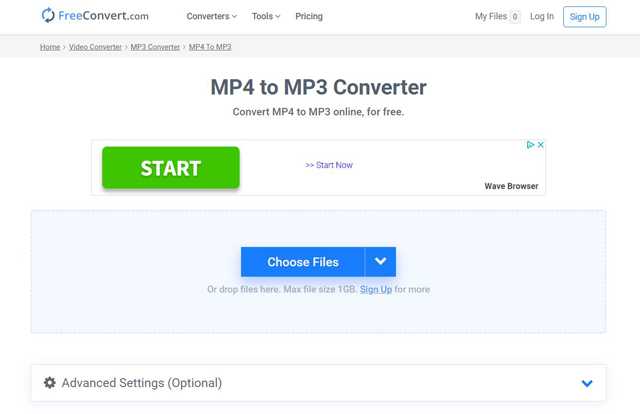
U kunt FreeConvert ook gebruiken om MOV eenvoudig naar MP3-formaat te converteren met aangepaste instellingen. Het biedt ook enkele audio-effecten om de MP3-bestanden interessanter te maken.
- Bieden het fade-in en fade-out effect aan de MP3-bestanden.
- Ondersteun maximaal 1 GB bestanden voor de gratis versie en 5 GB voor de betaalde versie.
- Veel advertenties voor de gratis versie.
Deel 3: Veelgestelde vragen over het converteren van MOV naar MP3-bestanden
1. Zal het converteren van MOV naar MP3 de audiokwaliteit verminderen?
Nee. De AAC-codec in MOV-formaat en MP3-codec zijn beide gecomprimeerde audiocodecs. Als u de audiobitrate behoudt na het converteren van MOV naar MP3, wordt de audiokwaliteit niet beïnvloed.
2.Hoe converteer ik MOV naar MP3 op mijn iPhone?
U kunt zoeken naar MOV naar MP3-converters in de App Store. Maar de meeste apps comprimeren de audiokwaliteit. U kunt dus beter MOV naar MP3-formaat converteren op uw computer.
3. Wat is de beste MOV naar MP3-converter met hoge kwaliteit?
Om een hoge kwaliteit te behouden bij het converteren van MOV naar MP3, moet u de audioparameters aanpassen. En de genoemde AVAide Video Converter is uw beste keuze. Met simpele klikken kunt u de originele geluidskwaliteit behouden.
Dit artikel heeft de 8 beste methoden geïntroduceerd om MOV-video's eenvoudig naar MP3-audiobestanden te converteren. U kunt de meest geschikte voor u kiezen wanneer u de audiobestanden uit MOV-video's wilt extraheren. De aanbevolen manier is om AVAide Video Convert te gebruiken om MOV naar MP3 te converteren met aangepaste instellingen en hoge kwaliteit. Als je nog andere vragen hebt, laat dan hieronder je reactie achter.
Uw complete videotoolbox die 350+ formaten ondersteunt voor conversie in verliesvrije kwaliteit.
Converteren naar MP3
- Converteer MP4 naar MP3
- Converteer MOV naar MP3
- Converteer AVI naar MP3
- Converteer WMV naar MP3
- Converteer AAC naar MP3
- Converteer FLV naar MP3
- Converteer CAF naar MP3
- Converteer AMR naar MP3
- OGG naar MP3 converteren
- Converteer MKV naar MP3
- Converteer FLAC naar MP3
- Converteer AIFF naar MP3
- Converteer APE naar MP3
- Converteer M4V naar MP3
- Converteer VOB naar MP3
- Converteer MPEG naar MP3
- Converteer MTS/M2TS naar MP3
- Converteer SWF naar MP3
- DivX naar MP3 converteren
- Converteer AC3 naar MP3
- Converteer WAV naar MP3
- Converteer WebM naar MP3
- Converteer WMA naar MP3



 Veilige download
Veilige download


